Genesis Tin 200 to adapter myszy i klawiatury do PlayStation 3 i PlayStation 4, Xbox One oraz Nintendo Switch. Niestety nie sprawi on, że celowanie będzie tak przyjemne jak na PC. Ogółem cały nie jest przyjemny, ale o tym dokładniej w recenzji.
Zacznijmy od zawartości i ogólnej obsługi
Pudełeczko z adapterem nie jest duże. Trochę rozmiarem przypomina szósty tom przygód Harry’ego Pottera. Tyle, że książka bardziej się przydaję przy konsoli, niż to urządzenie. No ale dobrze, już się nie wyzłośliwiam. No… Może jeszcze parę razy się zdarzy. Wewnątrz opakowania znajdziemy samego Tina, informację z domyślnym ustawieniem klawiszy i tyle. Żadnej większej instrukcji, ani dodatkowych kabli. Nawet stickerów na klawiaturę nie ma. Trzeba je pobrać i wydrukować samemu.

Jeśli chodzi o obsługę, to jest banalnie prosta. Na odwrocie pudełka jest podane wszystko krok po kroku jak należy to zrobić. Więc oczywiście teraz będę to lekko parafrazował. Po pierwsze musimy włączyć konsolę (no shit Sherlock!). Według tego samego punktu, nie możemy być zalogowani, co mija się z prawdą. Przynajmniej u mnie działało, mimo bycia zalogowanym. Kolejnym krokiem jest upewnienie się, że pad (koniecznie oryginalny) jest wyłączony. Nie jest to trudne, bo w przypadku PS4, można ją uruchomić z „palca”. Co do kontrolera… Może być włączony i może być nieoryginalny. Skąd to wiem? Bo nie używałem DualShocków 4 od ponad roku. Moim głównym padem jest Thrustmaster eSwap Pro Controller. Żadna reklama, ale jest naprawdę rewelacyjny.
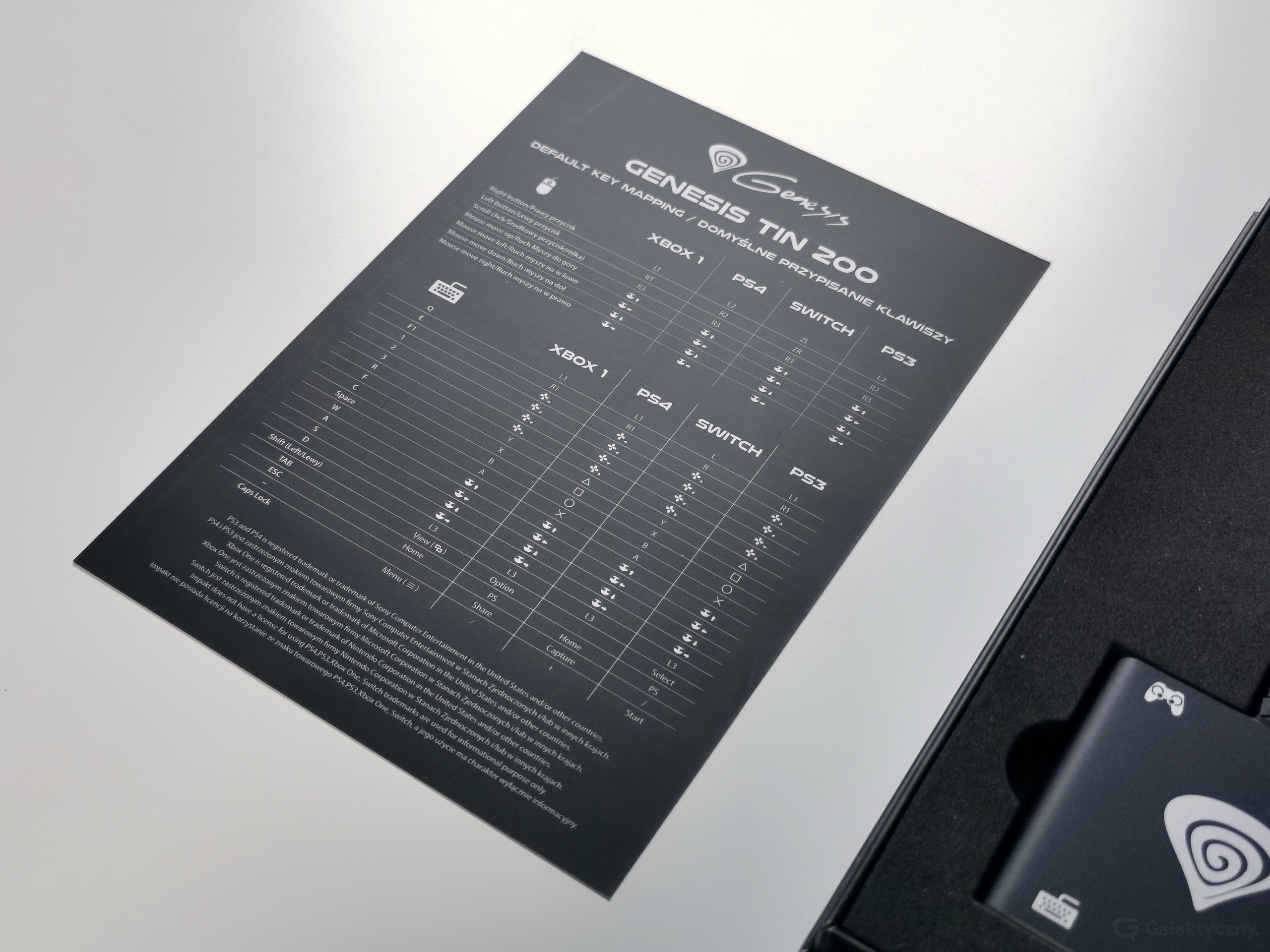
Wracając do meritum. Trzecim etapem jest podłączenie adaptera i poczekanie aż dioda urządzenia zacznie migać. Następnie podpinamy pada oryginalnym kablem USB do Tina. Też nie prawda, bo używałem pierwszego lepszego przewodu i działało. W kolejnym etapie podłączamy klawiaturę, czekamy 5 sekund, aż dioda zacznie stale świecić i wtedy wpinamy mysz.
Wcale nie trzeba czekać, ale jak kto woli. „Szczura” też nie musimy podłączać, jeśli mamy zestaw bluetooth.
Jest również informacja, że sprzęty Genesis są kompatybilne w 100% i nie dają gwarancji, że innych firm też będą. Ja używałem klawiatury MK540 Advanced od Logitech (tutaj macie recenzję) oraz myszy Tracer Ghost LE – moja ulubiona.
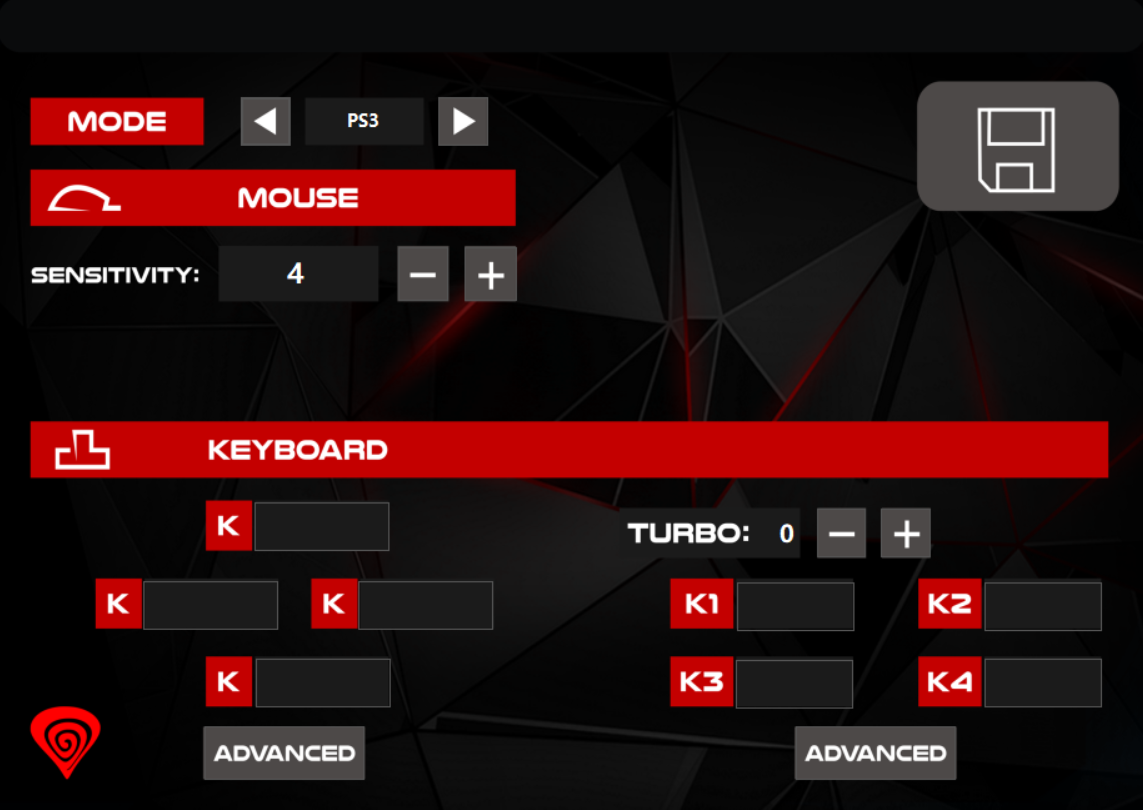
Samo urządzenie możemy podłączyć do dowolnego peceta, żeby je zaktualizować lub skonfigurować. Do tej pierwszej czynności, musimy pobrać ze strony Genesis program Genesis Update (ja w czasie testów miałem wersję 1.11). Jeśli chodzi o zmianę przypisania klawiszy, czyli konfiguracje, jest oddzielny program – Tin200 Key Assistant. Tam wybieramy konsole, jaki przycisk z klawiatury, pod odpowiednik z kontrolera, ustawiamy czułość myszy i takie tam. Niestety w praktyce… nie jest jakoś zachwycająco. A co do wyglądu interfejsu Key Assistant, to wyglądu jakby ośmiolatek robił to w paincie. Albo jak w starych emulatorach PSX. Tak tylko mówię.
Genesis Tin 200. Dlaczego nie warto?
Zanim przejdę do sedna, będzie w miarę krótka opowieść. Otóż parę miesięcy temu recenzowałem Assassin’s Creed: Valhalla (wersja na PS4), a obecnie ogrywam Immortals: Fenyx Rising (recenzja w najbliżej przyszłości). Co łączy obie gry? Dokładnie, producentem jest Ubisoft, ale to nie wszystko. W Valhalli i w Fenyxie możemy podłączyć do konsoli klawiaturę i grać jak na PC. Bez żadnych Tinów i innych adapterów. Świetnie rozwiązanie. Po pierwsze, mysz działa dokładnie tak samo jak na komputerze stacjonarnym (lub lapku – co kto woli). Po drugie, jak są podpowiedzi w grze jaki klawisz wcisnąć, to jest podany klawisz z klawiatury! A nie oznaczenie z pada. Po prostu wow! Naprawdę byłem miło zaskoczony.
W przypadku Genesis Tin 200 jest… inaczej.
Jeśli na ekranie gry pojawi się informacja, żeby wcisnąć kwadrat, to musimy pamiętać pod którym klawiszem mamy go przypisanego. Ale to w sumie nie problem, jeśli gramy tylko w jedną grę. Dlaczego? Wyjaśnię na przykładzie gry X i Y. W grze X używamy skoku poprzez wciśnięcie przycisku ze znaczkiem kwadratu. Z kolei w tytule Y za tę czynność odpowiada kółko. A jaki przycisk odpowiada z reguły na klawiaturze? Spacja. Rozumiecie teraz o co mi chodzi?

W przypadku adaptera od Genesis można dostać szewskiej pasji, jeśli musimy za każdym razem zmieniać ustawienia, żeby były one bardziej intuicyjne. Ja to testowałem na czterech grach: GTA V, Red Dead Redemption 2, Star Wars: Republic Commando oraz WarFrame. W każdym z tych tytułów, głównym sposobem walki/zabijania jest strzelanie. W przypadku Republic Commando nie musi być ono mega precyzyjne. Po prostu łatwiej się celuje myszką (udającą prawą gałkę). W pozostałych grach, celność jest bardzo ważna. Choćby dlatego, że łatwiej (ale też i szybciej) pokonać wrogów, jak można im sprzedać headshota. Niestety emulowanie myszki nie działa zbyt płynie, a szkoda…
Podsumowując – zawiodłem się
Genesis Tin 200 jak na adapter nie kosztuje zbyt wiele – około 100 złotych. Mimo wszystko, szkoda wydawać pieniądze na taki, wybaczcie wyrażenie, kupsztal. No po prostu nie tego się spodziewałem, gdy dowiedziałem się, że będzie to mój sprzęt do testów. Wizja grania w dowolne tytuły, z precyzją jak na PC? No po prostu świetnie! Aż tu nastąpiło zderzenie z rzeczywistością.

Nie zrozumcie mnie źle, można śmiało grać w gry przy pomocy tego adaptera, ale głównie takie, które nie wymagają jakiegoś super celowania. Takie jak Wiedźmin 3: Dziki Gon czy dowolna bijatyka (Tekken, Street Fighter, Mortal Kombat). Tyle, że w takich grach idealnie sprawdza się stary, poczciwy pad. Bo mamy wszystko bliżej i nie musimy się zastanawiać pod którym klawiszem mamy kółko, a pod którym trójkąt. Dlatego lepiej zachować tę stówkę na coś innego. Gdyby chociaż miał opcję ustawienia kilku profilów pod różne gry i przełączania się między nimi…
P.S. Posiadam również Switcha, ale z racji braku posiadania oryginalnego, przewodowego pada, nie miałem jak tego przetestować. Wybaczcie.

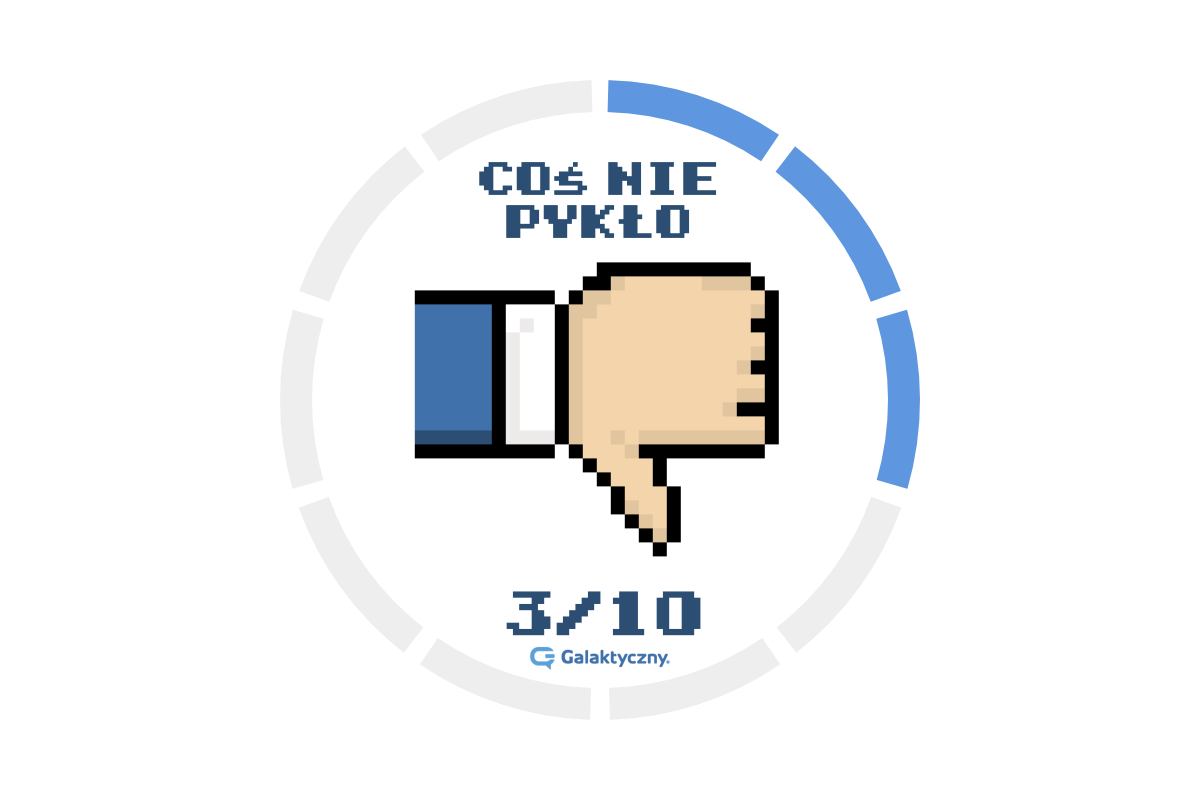




No Comments